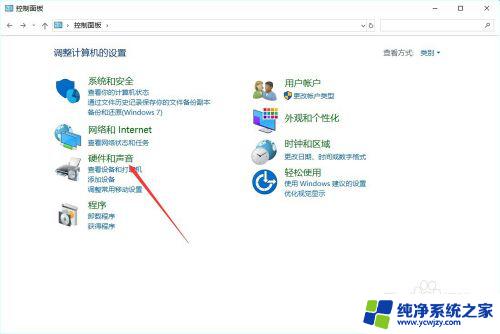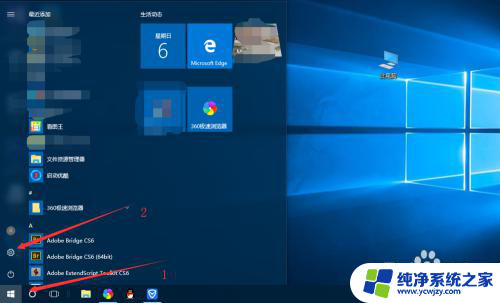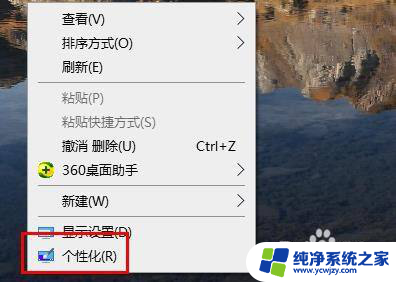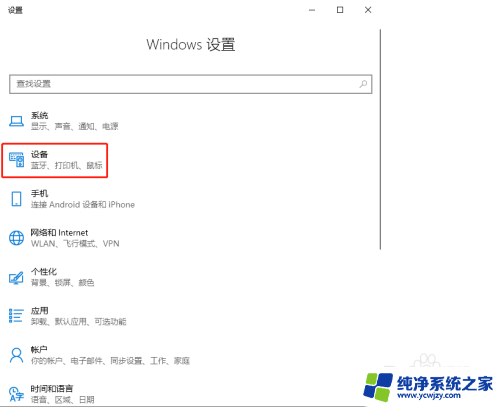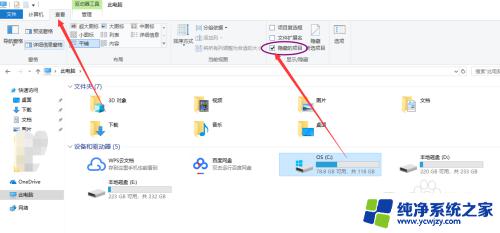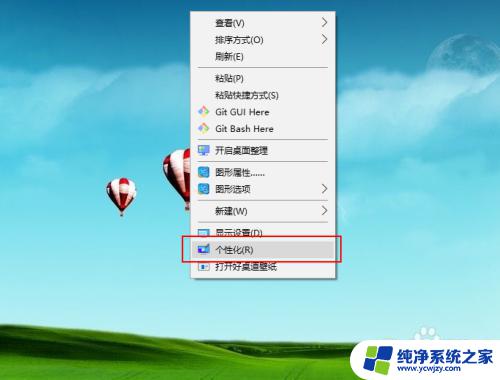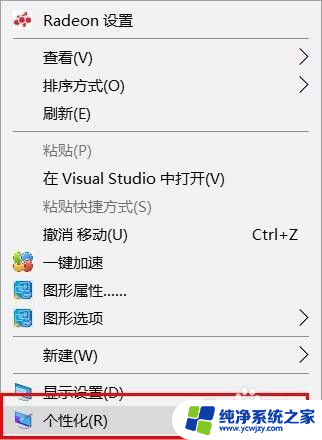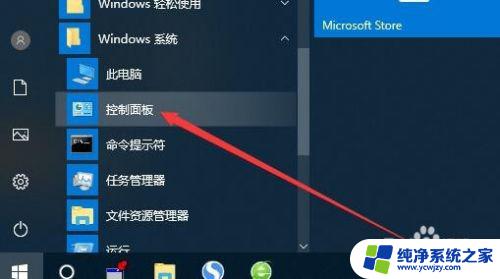win10鼠标宏设置方法 Win10鼠标宏设置教程
Win10鼠标宏设置方法是一项非常便利的功能,它可以帮助我们实现更高效的操作,通过设置鼠标宏,我们可以将一系列繁琐的操作简化为只需一次点击,从而提升工作效率。鼠标宏设置教程能够帮助我们了解如何使用这一功能,无论是在游戏中还是在日常办公中都能发挥巨大的作用。不论您是需要在游戏中实现连招操作,还是在工作中需要频繁使用某些功能,Win10鼠标宏设置方法都能帮助您轻松实现。让我们一起来了解并掌握这一实用技巧,让操作更加便捷高效吧!
win10系统鼠标宏的设置方法1、首先打开驱动,点击软件主页的鼠标按键。

2、在设置软件主页,点击按键,可以看到会出现一个小的下拉箭头。

3、点击小箭头,鼠标左键点击选中编辑,进入到宏按键的编辑窗口。

4、罗技鼠标的所有宏按键,基本都有原本的默认预设。首先点击预设旁边的清除,将原先的预设置清除。
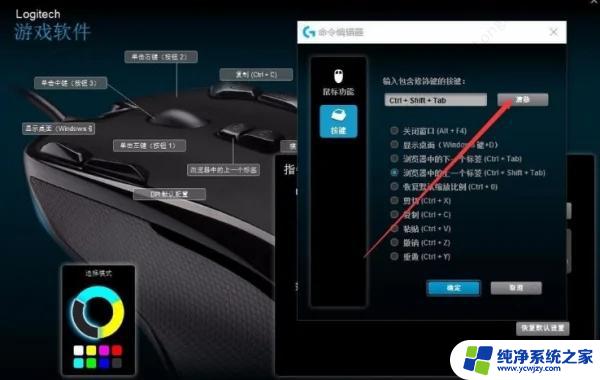
5、随后,直接按下需要的宏按键设置。可以使用组合键也可以是单个按键,之后就可以点击确定进行保存。
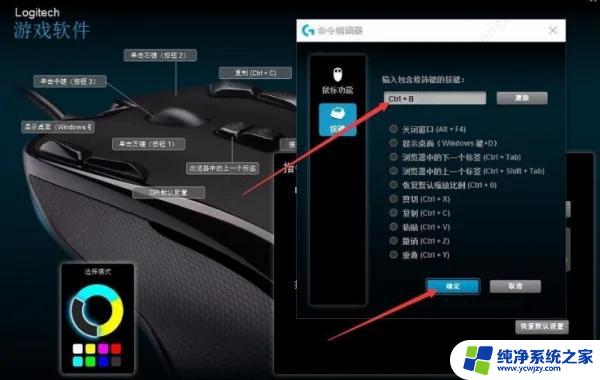
6、设置完成宏按键之后,就可以退出罗技鼠标的设置软件。可以直接退出软件,宏按键的设置会自动保存并进行应用。

以上就是win10鼠标宏设置方法的全部内容,有需要的用户可以按照以上步骤进行操作,希望对大家有所帮助。